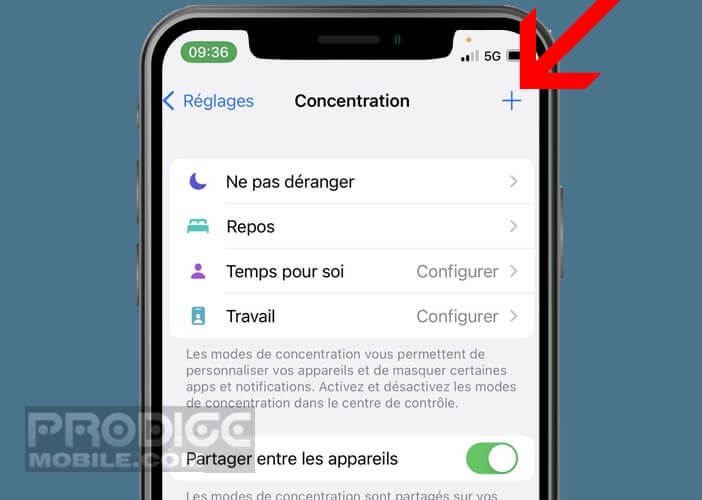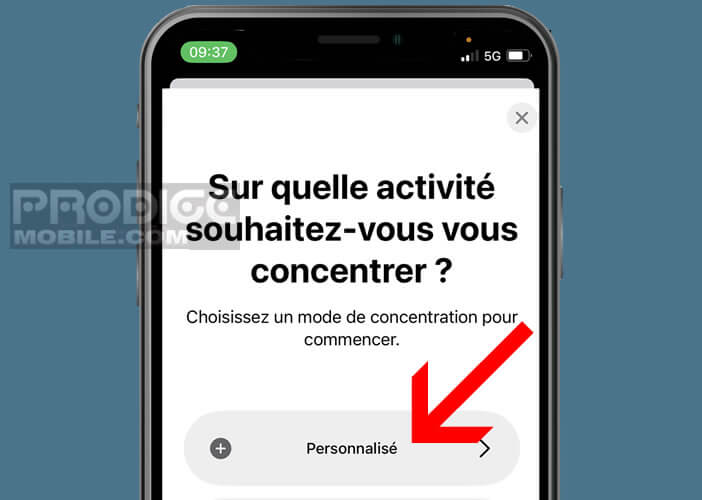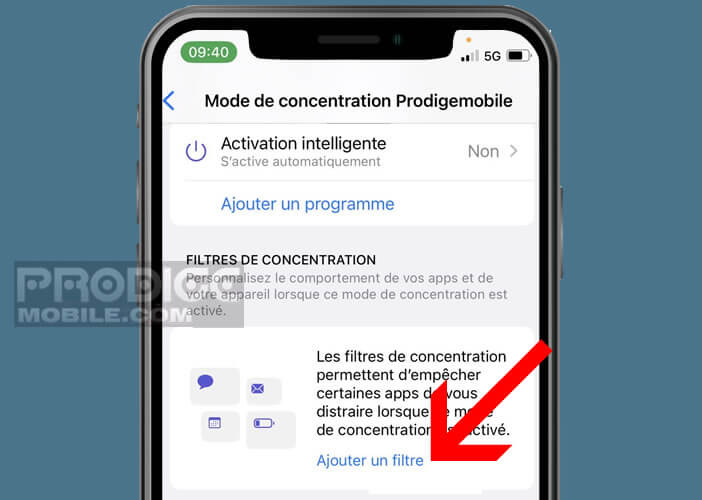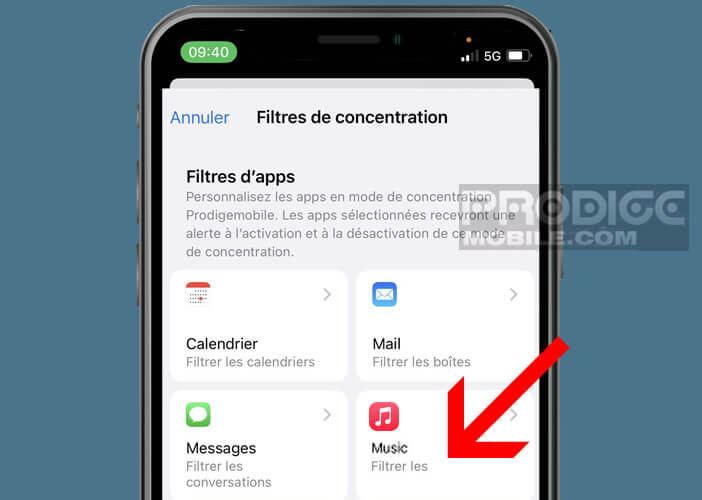Vos enfants et les autres membres de votre famille ont l’habitude d’utiliser votre iPhone pour écouter de la musique en ligne sur l’app Music. Cette pratique n’est pas sans conséquence sur vos recommandations musicales. Les chansons écoutées par vos proches vont impacter votre profil et vos playlists personnalisées. Voici une méthode pour empêcher que les algorithmes de l’application Music ne tiennent compte des artistes et des morceaux diffusés par d’autres utilisateurs.
Pourquoi Apple Music me propose des morceaux éloignés de mon univers musical
Les jeunes parents le savent bien, la musique calme et apaise les enfants. Sur la route, l’écoute d’une douce mélodie ou d’une comptine peut aider à détendre l’atmosphère. De même les adolescents apprécient de pouvoir écouter leur groupe de musique préféré dans la voiture.
Malheureusement cette diversité musicale influence grandement les algorithmes de l’application Apple Music. Ces derniers tentent alors d’adapter les recommandations en fonction de tous les types de musique déjà écoutés sur l’appareil.
Ceci engendre un assortiment de morceaux totalement éclectiques allant du rap en passant par le jazz, la pop ou la musique classique. Evidemment avec de telles recommandations, difficile de profiter pleinement de votre application musicale et de découvrir de nouveaux artistes.
Vous vous êtes déjà retrouvé avec des recommandations musicales très éloignées de vos genres préférés ? Et bien sachez que depuis iOS 17.2, il existe une nouvelle option permettant de ne pas prendre en compte les écoutes effectuées par d’autres utilisateurs. Voir aussi comme suivre les parole d’une chanson.
Garder le contrôle sur vos recommandations musicales
L’un des points forts de l’application Music de l’iPhone réside dans son système de recommandation personnalisée. L’onglet Ecouter regroupe un florilège de morceaux, d’albums et de playlists basés sur votre historique d’écoute, votre bibliothèque et les titres likés.
Pour obtenir des suggestions encore plus adaptées à vous goûts, sachez qu’il existe une technique pour filtrer certains morceaux de musique. Cette solution s’avère particulièrement utile pour les personnes n’hésitant pas à prêter leur téléphone avec des personnes ayant des goûts musicaux très éloignés.
- Ouvrez les Réglages de votre iPhone
- Sélectionnez la rubrique Concentration
- Touchez le bouton + situé dans le coin supérieur droit de l’écran puis la fonction Personnalisé
- Donnez un nom à votre nom mode de concentration, par exemple Musique pour les enfants
- Choisissez ensuite une couleur et une icône facilement identifiable
- Appuyez sur le bouton Suivant
- Sélectionnez l’option Ajouter un filtre
- Cliquez sur l’icône rouge d’Apple Music
- Désactiver l’interrupteur Utiliser l’historique d’écoute
- Appuyez sur le bouton Ajouter pour valider vos modifications
La prochaine fois que vous prêterez votre téléphone à vos enfants, n’oubliez d’activer ce mode de concentration. L’application musicale d’Apple ne prendra alors plus en compte les morceaux diffusés durant toute cette période.
Attention, ce dispositif réclame d’avoir iOS 17.2 installé sur son appareil. Pensez à vérifier que votre iPhone ou votre iPad dispose bien de la dernière mise à jour. En cas de problème, sachez qu’il est possible de modifier le lecteur de musique configuré par défaut.
Activer le mode de concentration dédié au filtrage des morceaux
Le mode Concentration de l’iPhone n’a que quelques mois d’existence. Encore beaucoup de personnes ne maitrisent pas totalement l’outil de filtrage des notifications. Qu’importe, cette section vous dévoile comment activer l’un des modes de concentration présent sur votre appareil mobile.
- Ouvrez le centre de contrôle de votre iPhone en faisant glisser votre doigt du haut vers le bas de l’écran en partir du coin supérieur droit de l’écran (au niveau de l’indicateur de batterie)
- Cliquez sur la fonction Concentration
- Sélectionnez dans la liste le mode de filtrage de morceaux que vous venez de créer
N’oubliez pas de désactiver ce mode une fois que vos enfants ont fini d’écouter leurs morceaux de musique. Sans ça, vos propres activités d’écoute ne seront plus prises en compte pour personnaliser vos suggestions musicales.